Uenighet oppdager ikke og fungerer ikke med Fortnite: 3 løsninger (09.15.25)
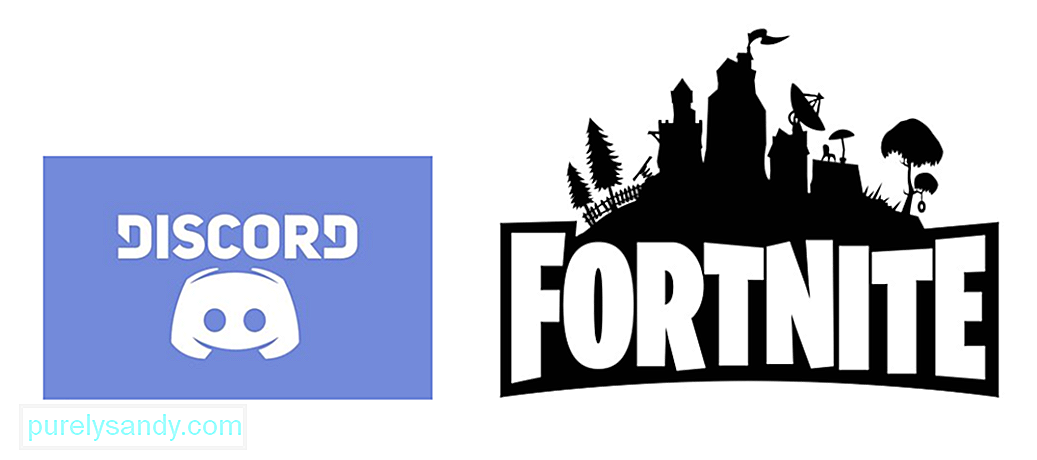 uoverensstemmelse som ikke oppdaget og ikke jobbet med fortnite
uoverensstemmelse som ikke oppdaget og ikke jobbet med fortnite Fortnite var utvilsomt det mest populære spillet i hele verden på en gang, og til og med akkurat nå har det millioner av spillere som spiller med jevne mellomrom. Spillet er veldig morsomt og får jevnlig innholdsoppdateringer som forhindrer at det blir kjedelig. På toppen av alt dette er det en av de morsomste opplevelsene med vennene dine hvis du bare spiller tilfeldig.
Det er en chat-funksjon i spillet for spillet, men du har også muligheten til å pare spillet med Discord hvis du leter etter noe mer effektivt og med mye mer tilgjengelighet. Men det kan være noen problemer med Discords-funksjonalitet når vi prøver å få det til å fungere med Fortnite, og vi er her for å fortelle deg hvordan du kan få disse problemene til å forsvinne.
Populære Discord Lessons
Noen ganger vil Discord tilfeldigvis slutte å gjenkjenne noen spill og vil ikke oppdage dem. Det er ikke mye av en spesifikk grunn bak hvorfor dette skjer nå og da, men noe som alle vet helt sikkert er at dette er ganske irriterende. Heldigvis tilbyr Discord selv en flott løsning for det. Du kan legge til spill du spiller for øyeblikket manuelt til Discord gjennom appinnstillingene. For å gjøre dette må du åpne Discord og deretter gå til brukerinnstillingene.
Herfra ser du en meny med flere forskjellige alternativer. Velg den som heter '' Spillaktivitetsfanen '' og aktiver deretter alternativet som lar deg vise spill som kjører for øyeblikket, i statusen din. Spillene du spiller blir vanligvis lagt til, men det er tilfeller der dette ikke skjer. Men du kan ganske enkelt legge til Fortnite i listen gjennom alternativet '' Legg til det! '' Og Discord vil da begynne å oppdage det.
Hvis du klarte å få Discord til å oppdage Fortnite, men ikke klarte å få de to til å samarbeide, er det ingenting å bekymre deg for. Det første du trenger å prøve er å deaktivere Fortnites talechat i spillet. Spill som har sin egen stemmechat-funksjon gir noen ganger problemer med Discords stemmechat, så hvis du ikke kan høre menneskene du snakker med på Discord, deaktiverer du bare chatten til Fortnite. Dette skal få Discord til å jobbe med Fortnite igjen, og du skal kunne høre noen du er i samtale med.
Å gi Discord administrative tillatelser er en fin måte å få det til å fungere skikkelig med alle spill, inkludert Fortnite. Du kan gjøre det ved å lukke alle forekomster av Discord fra enheten og deretter høyreklikke på ikonet etter å ha gjort det. Nå vil du kunne se et alternativ som lar deg kjøre Discord som administrator. Velg dette ut av de få alternativene som blir presentert for deg, og prøv å få det til å fungere med Fortnite igjen. Problemet ditt bør løses.
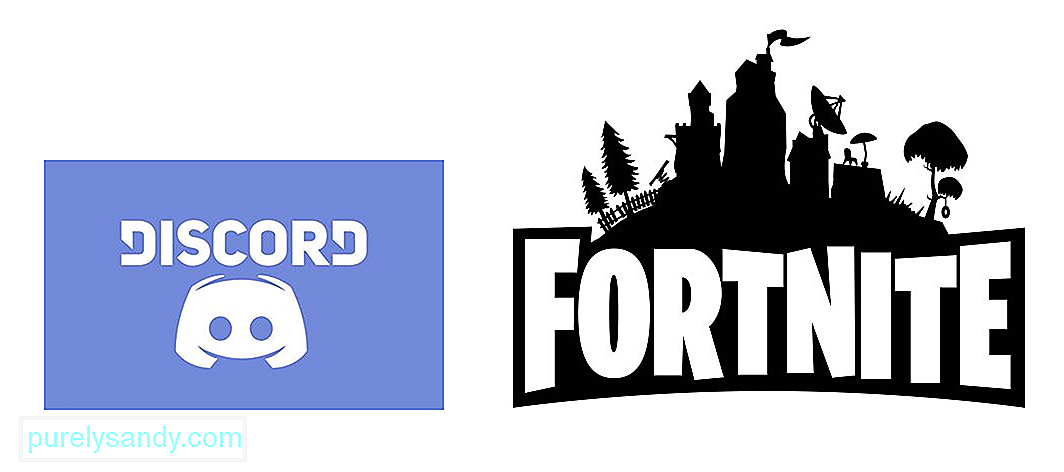
YouTube Video.: Uenighet oppdager ikke og fungerer ikke med Fortnite: 3 løsninger
09, 2025

